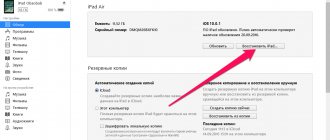Так уж устроена наша память, что в один неподходящий момент может отказаться вытаскивать на поверхность самые важные сведения. Например, параметры входа в учетную запись, личный кабинет интернет-банкинга или пароль разблокировки смартфона. В последнем случае пользователь сильно рискует, поскольку в наших гаджетах хранится очень много информации. В этом случае и возникает вопрос, как сбросить пароль на Аndroid. Или все же предстоит сыграть роль взломщика собственного девайса?
Почему нужно использовать пароль
Что мы только не храним на наших гаджетах! Здесь и личные фото, и документы и много чего еще. Наконец, смартфон – это уже полноценный кошелек, и защита собственных данных – важнейшая задача пользователя.
Установка пароля значительно снижает возможности недоброжелателей и мошенников. Первым вряд ли удастся обойти пароль на Аndroid и получить доступ к личной информации, а от последних всего лишь четырехзначный цифровой код вряд ли убережет, но заставит повозиться. Маленькие дети тоже не смогут нарушить покой, случайно удалив важные файлы. Да, причин для залочивания мобильного устройства может быть масса, только вот пароли мы часто забываем.
Разблокировка звонком
Способ снятия блокировки звонком эксплуатирует некую уязвимость в прошивке, поэтому на современных аппаратах он срабатывает крайне редко, практически никогда. Зато основная масса устройств на Андроиде 2.1 и старше разблокируются с его помощью довольно часто.
Метод заключается в звонке на заблокированный телефон. После принятия вызова нажмите кнопку «Home», чтобы перейти на рабочий стол. Не прерывая звонка, откройте приложение «Параметры» и отключите запрос ввода ключа.
Другой вариант этого способа — исходящий звонок с заблокированного телефона (если функция поддерживается). После набора номера несуществующего абонента на короткое время открывается рабочий стол и появляется возможность вытянуть шторку, из которой можно перейти в настройки и отключить защиту. Для успеха операции, скорее всего, придется сделать несколько попыток.
Сброс цифрового пароля, когда его забыл
Разумеется, каждого из нас в большей степени интересует вопрос, как выполнить сброс пароля в Аndroid без потери данных, о защите которых мы так заботимся. Способы следующие:
- С использованием учетной записи.
- При помощи экстренного вызова.
Оба варианта работают неплохо. Первый предусмотрен разработчиком операционной системы и предполагает работу на его официальном сайте. А для этого потребуется аккаунт Google. Для второго потребуется хорошая реакция. Но в некоторых случаях стоит проявить чудеса ловкости.
А вот чтобы разблокировать Аndroid, если забыл пароль и аккаунт, придется использовать более сложные и совершенно беспощадные к пользовательским данным методы:
- Полный сброс.
- Перепрошивка.
Эти способы работают стопроцентно и с такой же вероятностью стирают с гаджета абсолютно всё (в том числе пароли), возвращая систему в исходное состояние.
С помощью аккаунта Google
Если уж это рекомендация разработчика, то и попытаться снять пароль следует сначала этим способом. Это стандартный и самый простой действенный вариант скинуть пароль. Но должен быть известен пароль входа в аккаунт, используемый на заблокированном устройстве. Для этого нужно предпринять следующие шаги:
- Ввести любой набор цифр более пяти раз.
- Гаджет выдаст напоминание о превышении числа попыток и окончательно заблокируется.
- На дисплее появится ссылка «Забыли ключ?», пройдя по которой пользователь попадет в окно, в котором необходимо ввести пароль и логин (email) учетной записи. Если ссылка сразу не появится, придется повторить ввод неправильного пароля и дополнительно нажать клавишу «Домой».
Система сама предложит воспользоваться этим методом. Если гаджет подключен к интернету и использованы правильные параметры входа, блокировка снимется. После авторизации необходимо изменить пароль на смартфоне Аndroid, ввести и подтвердить новый выбор. Если были забыты параметры входа в аккаунт, их можно восстановить на другом устройстве с помощью специального сервиса.
Кроме того, можно воспользоваться сервисом удаленного управления, в котором установить новый пароль, только нужно, чтобы было активное интернет-подключение:
- После авторизации система покажет все зарегистрированные устройства пользователя. Выбрав запароленное, нужно нажать на кнопку «Блокировать».
- Система предложит поменять пароль, то есть создать новый.
Через минут 5-10 на гаджете будет новый пароль, который в этом случае, точно, известен пользователю.
Приложения производителей Аndroid для разблокировки
Примерно такой же вариант разблокировки предлагает своим клиентам корейская Samsung. Для них существует свой аккаунт и похожий метод программной разблокировки. Чтобы отключить пароль на Аndroid Samsung, следует:
- Открыть сайт Samsung account и авторизоваться. Если логина и пароля нет, пройти регистрацию.
- Войти в раздел «Контент и сервисы».
- На открывшейся странице подтвердить команду «Разблокировать экран». Проблема тотчас будет решена.
Но это, пожалуй, единственная предоставляемая непосредственно разработчиками мобильных устройств программа для сброса пароля в Аndroid. Все остальные предполагают совместное использование утилит на ПК и даже получение прав рут, но об этом чуть позже.
Как удалить файл system.db
Если с устройства удалить системную базу данных, пароля на нем не будет. База, включающая системные пароли, находится в папке в файле system.db, стерев который можно избавиться от порядком надоевшей блокировки. Но для доступа к таким возможностям нужны права суперпользователя, получить которые можно двумя способами:
- С помощью программных средств – специальных утилит, устанавливаемых на Аndroid и/или ПК.
- При помощи перепрошивки.
Если узнать пароль от телефона Аndroid не удается, имея полный доступ к операционке, можно использовать проводник подключенного компьютера для входа в системный раздел. Здесь легко найти и стереть файл, без которого пароли сохраняться не смогут.
Как выполнить полный сброс
Есть и еще один ответ, что делать, если забыл пароль от Аndroid. Hard Reset, или полный сброс пользовательских настроек, сотрет пароль из памяти и откроет устройство. А выполняется эта операция с помощью меню Recovery, вход в которое возможен двумя способами:
- Путем определенной последовательности нажатий на клавиши громкости, включения питания и центральной кнопки.
- Специальными командами через экстренный вызов.
Комбинации для разных устройств практически не отличаются, но нюансы все же есть. Найти подходящую для конкретной модели можно на официальном сайте производителя или на многочисленных пользовательских форумах в сети.
Попав в указанное меню, пользователь выбирает пункт wipe data/factory reset или Clear Storage, что означает «стереть данные/заводские настройки» или «Очистить хранилище», что, в принципе, одно и то же.
После сброса устройство остается чистым, без паролей и блокировок. Начиная с версии Андроид 5.1, для первого входа потребуется подтверждение через Google-аккаунт. Чтобы запустить Аndroid, введите пароль аккаунта. Если и он утрачен, то на таком устройства придется использовать некоторые уязвимости системы.
Обращение в сервис
Бывает и так, что ни один из способов не работает. Скорее всего, из-за неопытности или невнимательности самого юзера. Хотя даже чисто технических причин, почему нельзя убрать пароль на Аndroid, может быть довольно много.
В таком случае остается один выход – обратиться к профессионалам, то есть в службу поддержки Google, производителя или сразу в специализированный сервис. В последнем случае рисков потерять важные данные минимум, а гарантий возвращения девайса в нормальное состояние – максимум.
Однако в сервисах придется подтвердить, что гаджет принадлежит именно вам. Могут потребовать чек из магазина или гарантийный талон.
NO.3 Удаление блокировки экрана Android — Android Device Manager
Удаленное управление Android (ADM) — это один из официальных сервисов управления устройствами для пользователей Android. Он разработан Google. Вы можете положиться на него, чтобы управлять своими устройствами Android через учетную запись Google. Он может найти, позвонить, заблокировать и стереть телефон или планшет Android, когда он потерял или потерял место. Android Device Manager предлагает простой способ обеспечить безопасность ваших данных Android. Это может также работать как приложение удаления экрана блокировки Android, чтобы обойти пароль Android.
Можно ли в настройках убрать пароль
Если гаджет не залочен, пользователь может в любой момент убрать пароль в настройках на Аndroid. Для отключения функции нужно:
- Открыть «Настройки».
- Войти в раздел «Безопасность» (или «Локация и безопасность»).
- Выбрать вкладку «Блокировка экрана», а затем – вид блокировки, не требующий кодов. Например, «Слайдер» или «Нет». Для подтверждения необходимо ввести использовавшийся ранее пароль.
Отключение функции доступно там же, где она включалась. Процесс одинаков практически для всех моделей любого производителя. Различия могут быть лишь в наименованиях вкладок в фирменных оболочках.
Софт для взлома телефона
Различные производители создали специальные программы для этих целей. Например, существуют программы взлома Unlocker 2 (многим эта программа не нравится) и Universal Simlock Remover. Этот софт может помочь различным гаджетам, даже старых моделей. Также, можно применить приложение Phone CORD PACK. Но, данный софт только советует список специальных кодов, способных обходить пароли.
Отключение пароля с помощью ПК
Теперь о самом сложном, но и самом эффективном способе – о том, как сбросить пароль на Аndroid через компьютер. Для работы потребуется шнур, ПК и специальная программа ADB Run. Это вариант для любых устройств, включая не имеющих рут.
Детальная инструкция
Задача реализуется в такой последовательности:
- Скачать архив Android SDK с официального сайта и распаковать на ПК. Скачать только ADB нельзя, поэтому качается целиком Android Studio.
- Папку platform-tools поместить в корень (диск С) и переименовать в ADB для удобства.
- Подключить смартфон к ПК через USB-шнур.
- Войти в командную строку (меню «Пуск», выполнить или найти cmd, затем клавиша «Enter») и прописать команду adb shell
cd /data/data/com.android.providers.settings/databases
sqlite3 settings.db
update system set value=0 where name=’lock_pattern_autolock’;
update system set value=0 where name=’lockscreen.lockedoutpermanently’;
.quit, а затем нажать Enter.
Пароль после перезагрузки с девайса исчезнет. Если устройство рутировано и имеет кастомное Recovery, можно поступить следующим образом:
- Скачать менеджер файлов Aroma (на ПК) без распаковки архива. В принципе, можно любой другой, просто этот работает с графическими файлами и подходит для обхода графического пароля.
- Подсоединить гаджет к ПК.
- Скопировать загруженный архив на карту памяти Аndroid.
- Выключить гаджет.
- Войти в Recovery и выбрать установку архива (Install zip).
- Выбрать установку с SD-карты.
- Найти и указать скаченный архив. Менеджер файлов запустится.
- Открыть папку data /system, где найти и удалить файл password.key.
После перезагрузки гаджета, пароль слетит. Таким же способом можно снять пароль на планшете Аndroid. Ну а перепрошивка полностью обновит операционную систему, и включенного пароля в ней не будет по умолчанию. Но эта работа не для «чайников» и требует больше знаний и времени.
Через режим Recovery
Режим «Recovery» — это специальная опция, которая встроена во все мобильные устройства, функционирующие на операционной системе Android. Если описывать эту опцию кратко, то это самые обычные системные настройки смартфона, но о них знает очень мало пользователей. Используя представленный режим владелец телефона может сбросить свой гаджет до заводских настроек, что также позволит сбросить любой вид защиты с него.
Стоит помнить о том, что сброс устройства до заводских настроек подразумевает полное удаление данных, хранящихся в системе.
Для того чтобы сбросить девайс описанным образом потребуется сперва перейти в режим Recovery. Делается это при помощи зажимания ниже описанных кнопок в корпусе телефона:
- Кнопка для убавления громкости звука и кнопка питания;
- Кнопка для прибавления громкости и кнопка питания;
- Обе кнопки, регулирующие громкость звука, и кнопка питания.
После того как пользователь окажется в меню Recovery, он должен найти там вкладку под названием «wipe data/factory reset». Затем потребуется подтвердить сброс настроек, после чего мобильное устройство должно перезагрузиться.
Можно ли разблокировать Аndroid пальцем
Если на мобильном устройстве используется сканер отпечатков пальцев, то вопрос, как войти в Аndroid, если забыл пароль, просто неуместен. Снять блокировку можно двумя способами:
- Основным, то есть путем прикладывания пальца к сканеру (на некоторых устройствах сначала надо нажимать на кнопку питания).
- Резервным – если не распознается отпечаток, после смены пользователя и т.д. Таковыми считаются способы отката блокировки с помощью PIN-кода, графического или цифрового пароля.
Функционал, интерфейс и особенности системы во многом зависят от версии ОС, модели и производителя.
Как включить Интернет на заблокированном гаджете
Основная масса способов разблокировки смартфонов и планшетов эффективна при одном условии — если девайс подключен к Интернету. Включить Интернет без доступа на рабочий стол можно разными способами, но срабатывают они, к сожалению, не всегда.
Вот некоторые из таких способов:
- Перезагрузите устройство. Ваша задача — уловить момент появления в верхней части экрана панели уведомлений, за которой скрывается шторка, и успеть оттянуть ее вниз, пока не открылся экран блокировки. При этом у вас появится возможность включить Wi-Fi или пакетную передачу данных через 3G/4G. Метод работает на смартфонах и планшетах разных марок — Meizu, Xiaomi, Lenovo, Asus и т. д., но не на всех.
- На смартфонах Sony Xperia доступ в Интернет включается через сервисное меню, которое открывается звонком на номер *#*#7378423#*#*. Номер можно набрать на клавиатуре экстренного вызова, находясь на экране блокировки. Открыв меню, перейдите в раздел «Service Tests» -> «WLAN», где доступна опция активации Wi-Fi, и включите Интернет. Кстати, не исключено, что способ сработает и на девайсах других марок.
- На некоторых смартфонах функция пакетной передачи данных 3G/4G активируется через меню копки питания.
- Иногда помогает замена SIM-карты на другую, на тарифном плане которой есть услуга подключения к Интернету, а на счету достаточно средств.
- Если ни один из способов не помог подключить мобильное устройство к Интернету, остается последнее — подсоединить его напрямую к LAN-порту роутера, используя переходник LAN-USB и кабель OTG. Положительный результат достигается примерно в половине случаев.